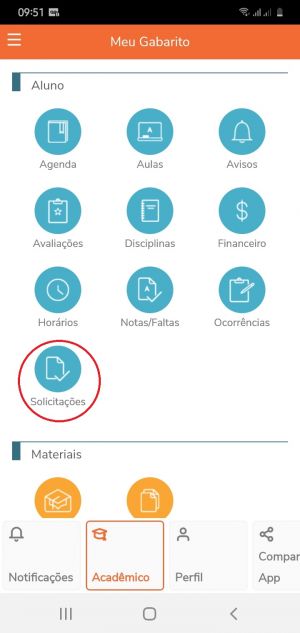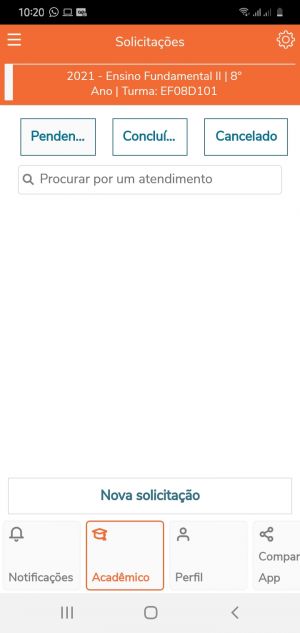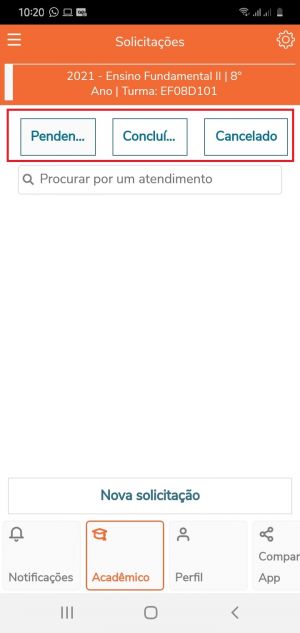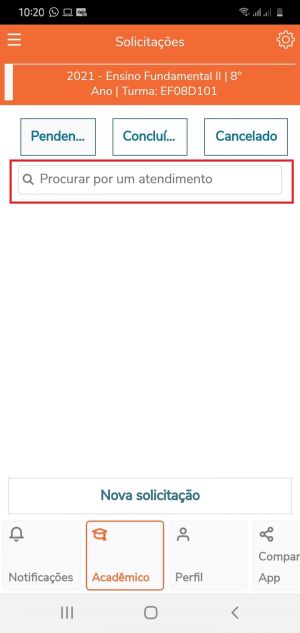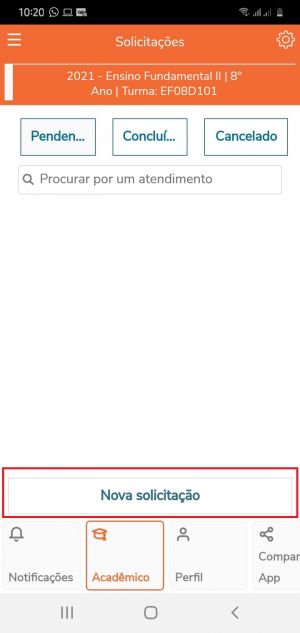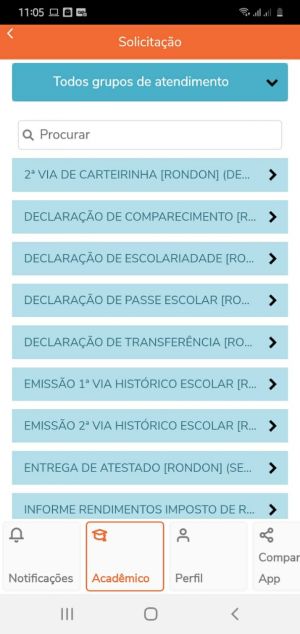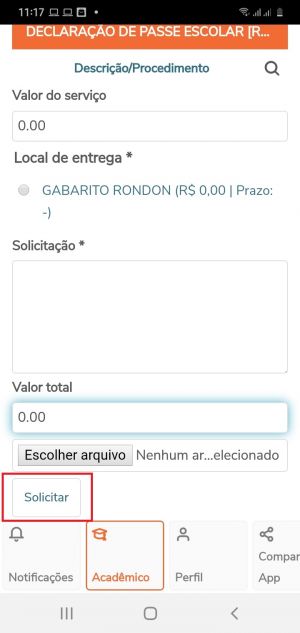Meu Gabarito Acadêmico - Solicitações: mudanças entre as edições
Ir para navegação
Ir para pesquisar
Sem resumo de edição |
Sem resumo de edição |
||
| (2 revisões intermediárias pelo mesmo usuário não estão sendo mostradas) | |||
| Linha 1: | Linha 1: | ||
* | * Estas instruções tem como objetivo ensinar a utilizar o menu Solicitações do App Meu Gabarito. Neste menu o acadêmico tem acesso às suas solicitações. | ||
| Linha 10: | Linha 10: | ||
[[Arquivo:Solicitacoes.jpg|semmoldura]] | [[Arquivo:Solicitacoes.jpg|semmoldura]] | ||
</p> | </p> | ||
# Para | # Para filtrar os tipos de solicitações (pendentes, concluídas ou canceladas) basta clicar no item desejado e será mostrada a lista de solicitações: <p> | ||
[[Arquivo:Solicitacoes-filtrar.jpg|semmoldura]] | [[Arquivo:Solicitacoes-filtrar.jpg|semmoldura]] | ||
</p> | </p> | ||
# Para procurar por um atendimento | # Para procurar por um atendimento específico basta digitar no campo de pesquisa o assunto da solicitação que a busca trará as solicitações referentes ao assunto: <p> | ||
[[Arquivo:Solicitacoes-buscar.jpg|semmoldura]] | [[Arquivo:Solicitacoes-buscar.jpg|semmoldura]] | ||
</p> | </p> | ||
| Linha 24: | Linha 24: | ||
# Preencha todos os campos solicitados e clique em '''Solicitar'''<p> | # Preencha todos os campos solicitados e clique em '''Solicitar'''<p> | ||
[[Arquivo:Solicitações- | [[Arquivo:Solicitações-prencheer.jpg|semmoldura]] | ||
</p> | </p> | ||
Edição atual tal como às 14h28min de 26 de abril de 2021
- Estas instruções tem como objetivo ensinar a utilizar o menu Solicitações do App Meu Gabarito. Neste menu o acadêmico tem acesso às suas solicitações.
Instrução
- Acesse o App Meu Gabarito
- Clique no menu Solicitações:
- Serão listadas todas as solicitações feitas por você:
- Para filtrar os tipos de solicitações (pendentes, concluídas ou canceladas) basta clicar no item desejado e será mostrada a lista de solicitações:
- Para procurar por um atendimento específico basta digitar no campo de pesquisa o assunto da solicitação que a busca trará as solicitações referentes ao assunto:
- Para criar uma nova solicitação clique no botão Nova Solicitação.:
- Escolha um tipo de solicitação.:
- Preencha todos os campos solicitados e clique em Solicitar